Tenda N300 - recenzja i test
Opublikowano dnia 17-11-2023
Tenda N300 to budżetowe rozwiązanie do każdego domu. Posiada cztery porty FastEthernet i WiFi pracujące w standardzie N, z prędkościami 300 Mbps.
Założona w 1999 roku firma Tenda jest wiodącym dostawcą kompleksowych rozwiązań sieciowych. Chiński producent stawia sobie za cel dostarczanie łatwych w instalacji i niedrogich rozwiązań sieciowych, m.in. routerów, switchy, zasilaczy POE, kart sieciowych WiFi na USB, wyłączników dogniazdkowych czy transmiterów PLC.
Specyfikacja
Producent podaje że WiFi pracuje w stadardzie N300, z prędkością do 300 Mbps. Posiada cztery porty Fast Ethernet (3xLAN + 1xWAN) oraz 3 dookólne anteny o zysku energetycznym 5dBi. Obsługuje QoS - Quality of Service i protokół TR-069.
| Tenda N300 | |
| Porty |
1 port WAN 10/100 Mb/s 3 porty LAN 10/100 Mb/s |
| Pasmo pracy |
2,4 GHz |
| Protokoły | IEEE 802.11 b/g/n |
| Maksymalna teoretyczna przepustowość |
300 Mb/s (2x2 MIMO / dual-chain) |
| Anteny |
3 zewnętrzne anteny dookólne 2 służą do nadawania, 3 do odbierania (2T3R) |
| Funkcje |
TR-069 DHCP Option 43 VLAN IGMP Zdalne zarządzanie |
| Pozostałe funkcje |
Kontrola rodzicielska Aktualizacja systemu Kopia zapasowa i przywracanie kopii zapasowej Logi systemowe Harmonogram sieci WiFi |
| Tryby pracy | Router, AP, wzmacniacz sygnału |
| Zasilanie | 9 V DC, 600 mA |
| Wymiary | 127,4 x 90,5 x 26 mm |
| Dopuszczalna temperatura pracy | Od 0 do 40 °C |
| Dopuszczalna temperatura przechowywania | Od -40 do 70 °C |
| Dopuszczalna wilgotność powietrza | 10%-90% RH |
|
Dopuszczalna wilgotność powietrza podczas przechowywania |
5%-90% RH |
Skład zestawu
W opakowaniu oprócz urządzenia znajdziemy:
- Zasilacz 9V 600mA;
- patchcord w kolorze żółtym (długość 1m);
- skróconą instrukcję instalacji.
Zasilacz działa w sieciach prądu przemiennego, o napięciu 100–240 V 50/60 Hz. Napięcie wyjściowe wynosi 9 V i 600 mA prądu stałego. Router i zasilacz są przeznaczone do pracy w pomieszczeniach bez kondensacji wilgoci, w temperaturze od 0 do 40 °C.
Wygląd
W górnej części znajduje się 8 diod sygnalizacyjnym, logo producenta i trzy dookólne anteny,

z tyłu cztery porty fast ethernet (1xWAN, 3xLAN), przycisk reset/WPS i gniazdo zasilania,

a na dole umieszczono perforacje umożliwiające obieg powietrza, cztery nóżki zwiększające prześwit między urządzeniem a powierzchnią, na której ono się znajduje, dwa otwory umożliwiające montaż naścienny i etykietę z numerem seryjnym, adresem MAC i domyślnym loginem.

Konfiguracja
Do konfiguracji służy interfejs WEB, który jest domyślnie dostępny pod adresem http://192.168.0.1. Konfiguracji możemy dokonać poprzez sieć wifi lub za pomocą połączenia przewodowego. Domyślne nazwa SSID sieci WiFi to TENDA_(sześć ostatnich znaków adresu MAC), przed konfiguracją sieć WiFi nie jest zabezpieczona hasłem.
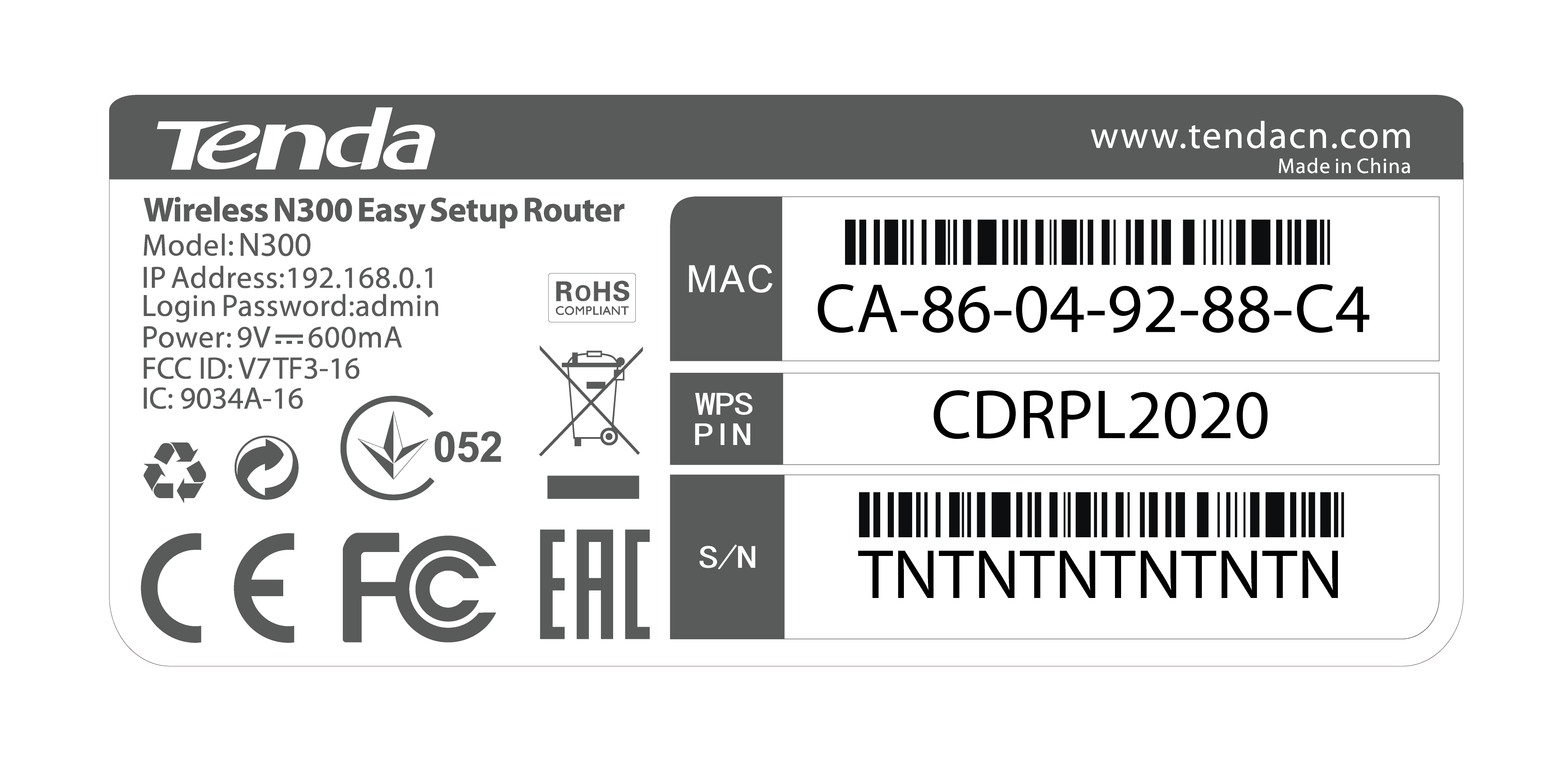
Podstawowy proces konfiguracji
1. Na początku przywita nas startowy ekran kreatora konfiguracji. Klikamy przycisk start, aby rozpocząć konfigurację.
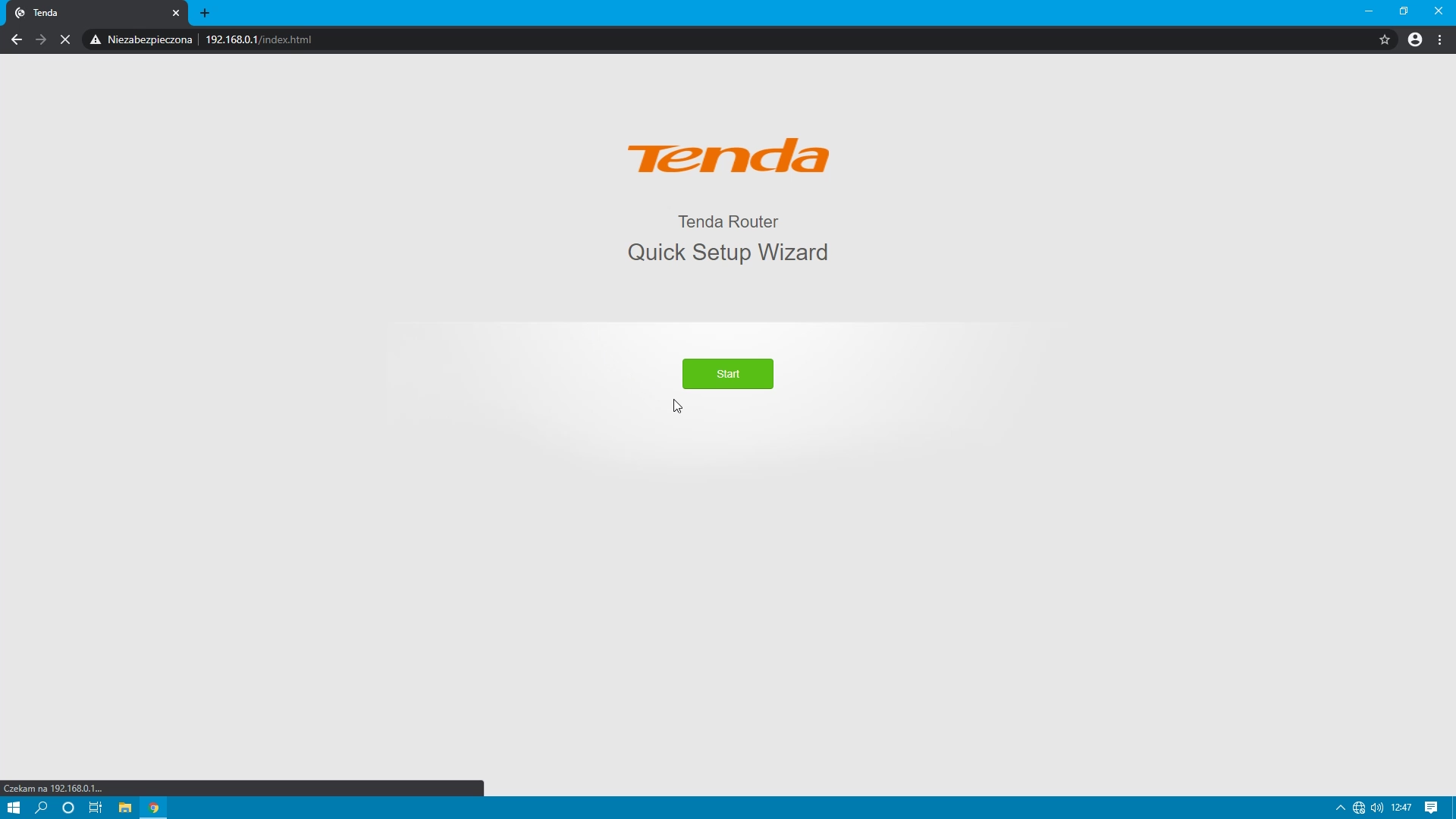
2. Następnie podłączamy kabel ze źródłem internetu do portu WAN, jeżeli zrobiliśmy to wcześniej ten moment należy pominąć.
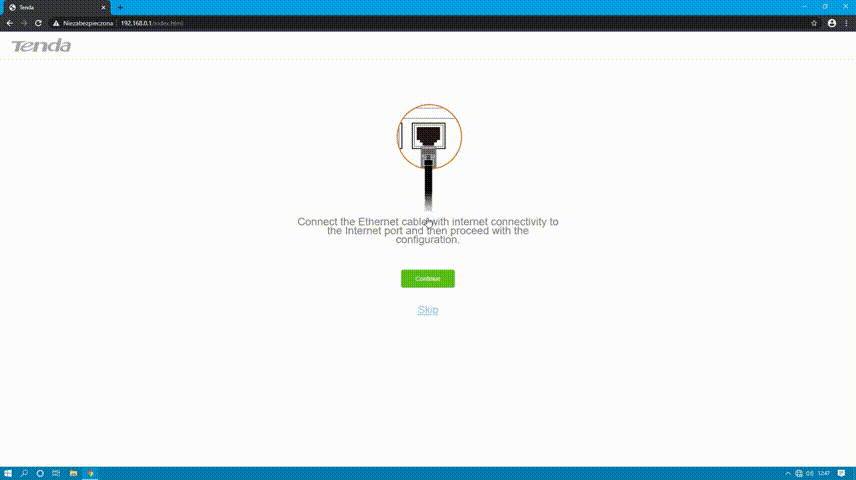
3. Po podłączeniu kabla kreator automatycznie przejdzie dalej i zapyta nas o sposób konfiguracji WANu.
Sa dostępne trzy opcje:
- dynamiczny adres IP
- statyczny adres IP
- PPPoE
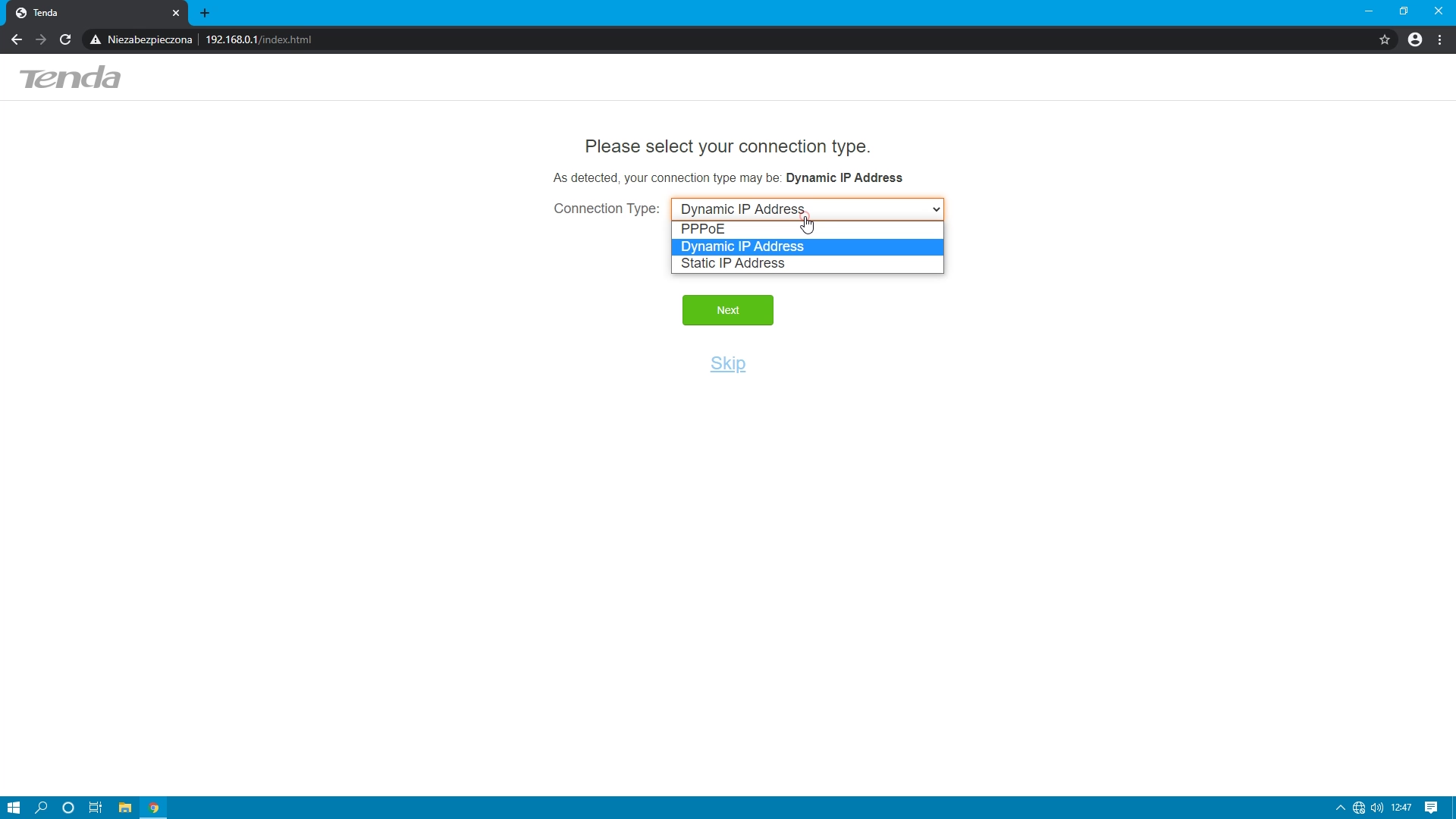
4. Teraz ustawiamy nazwę SSID, hasło do naszej sieci WiFi i hasło do panelu konfiguracyjnego. Mamy możliwość zaznaczenia dwóch checkbox'ów.
- Set the WiFi pasword as the login password of the admin account.
- Not Required ( pozostawi niezabezpieczoną sieć WiFi lub dostęp do panelu konfiguracyjnego.
Po ustawieniu przechodzimy dalej.
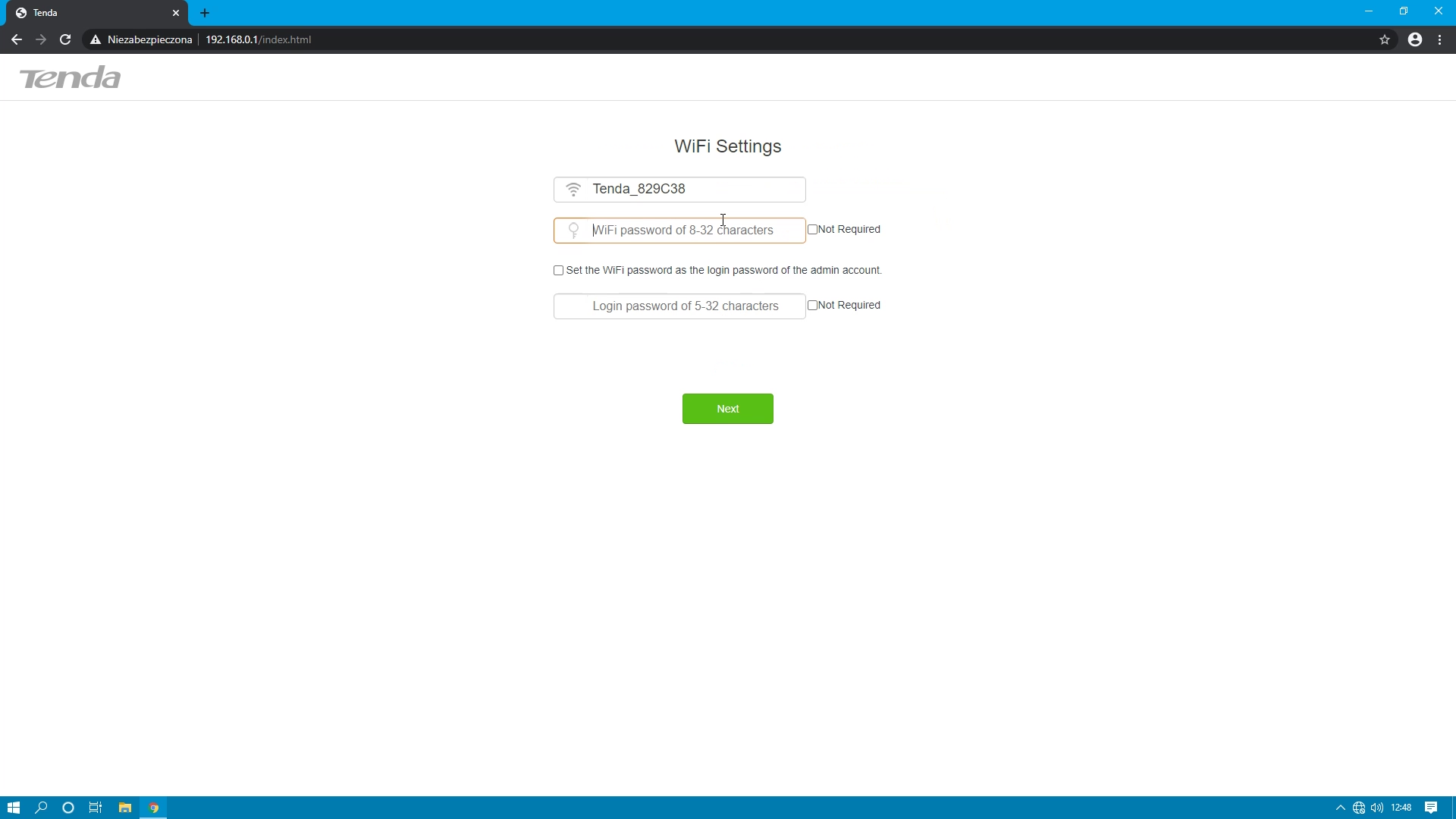
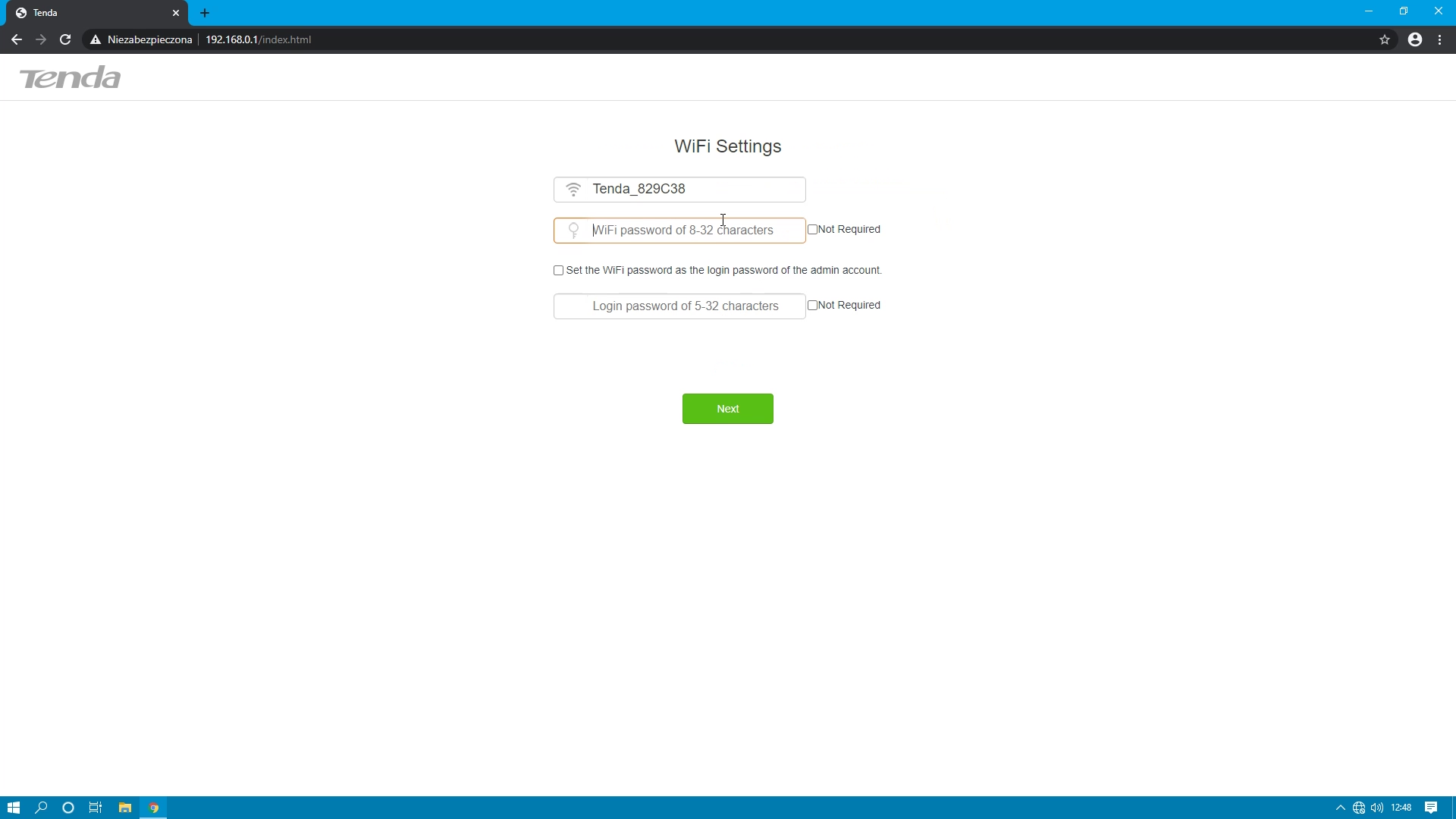
5. Jeżeli konfiguracji dokonywaliśmy poprzez sieć WiFi to po zatwierdzeniu ustawień musimy połączyć się na nowo z naszą siecią.
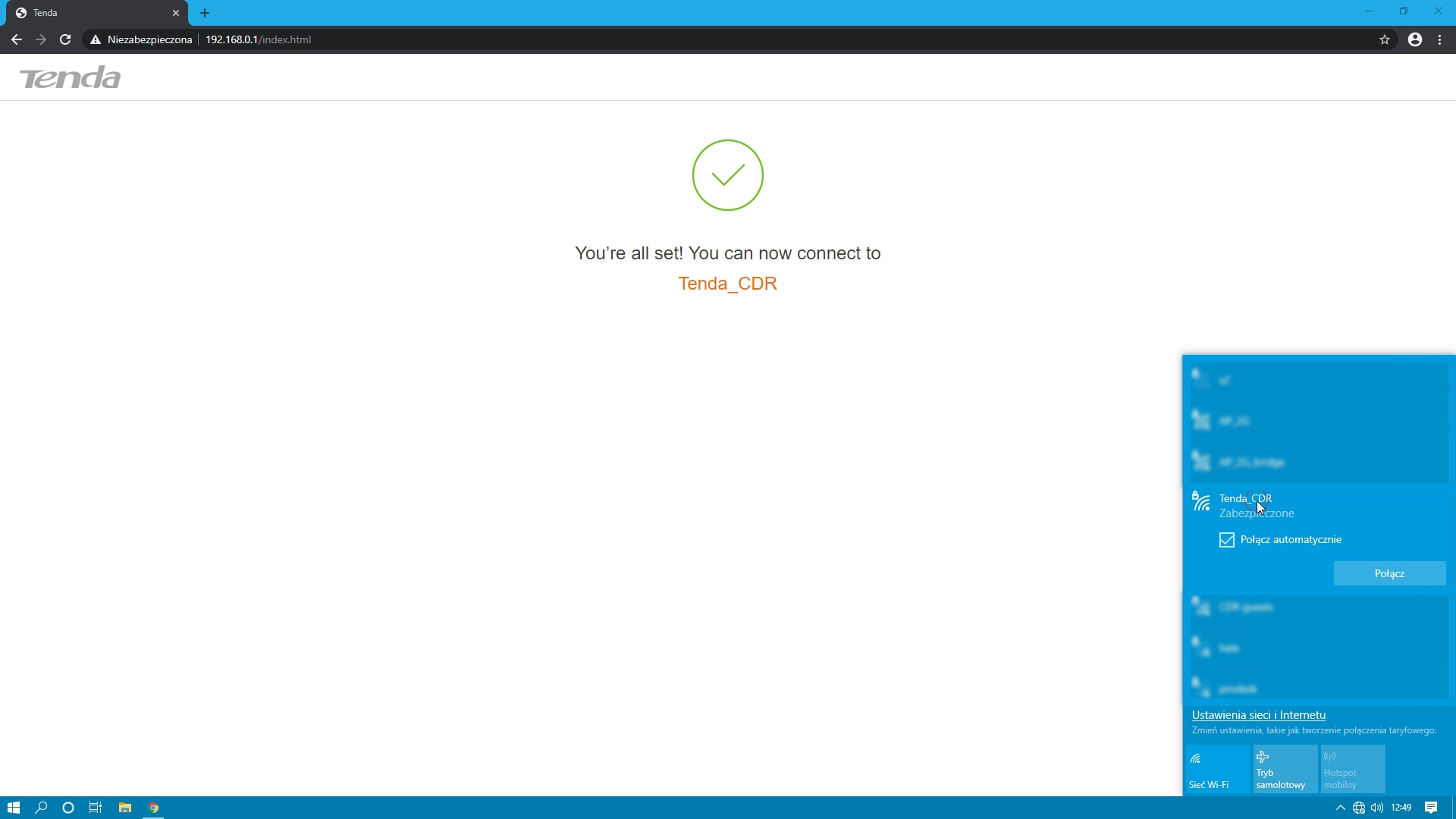
6. Po połączeniu się z naszą siecią odświeżamy stronę i logujemy się do panelu konfiguracyjnego.
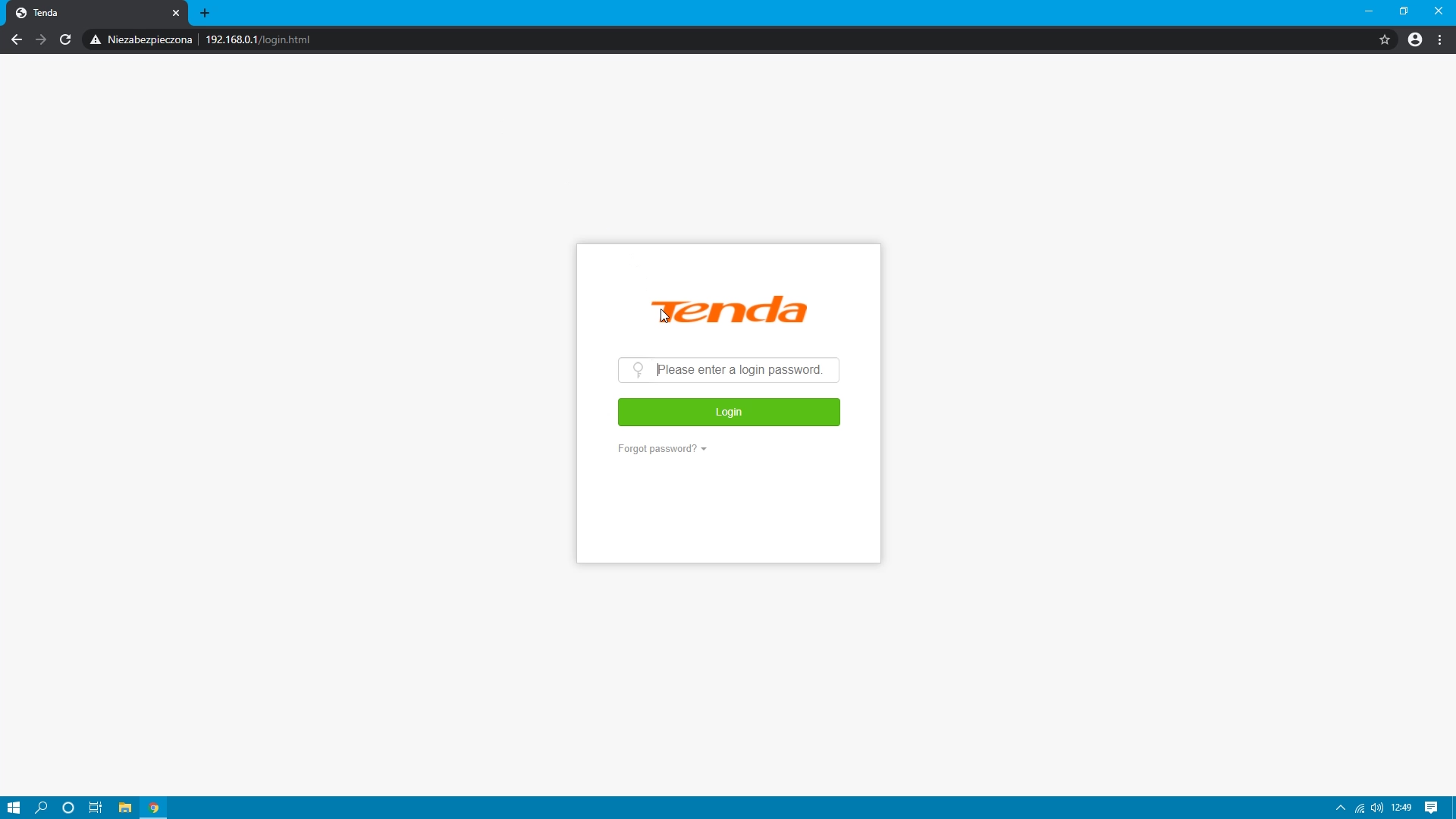
7. Po zalogowaniu możemy sprawdzić czy nasz router ma dostęp do internetu i ile urządzeń jest do niego aktualnie połączonych.
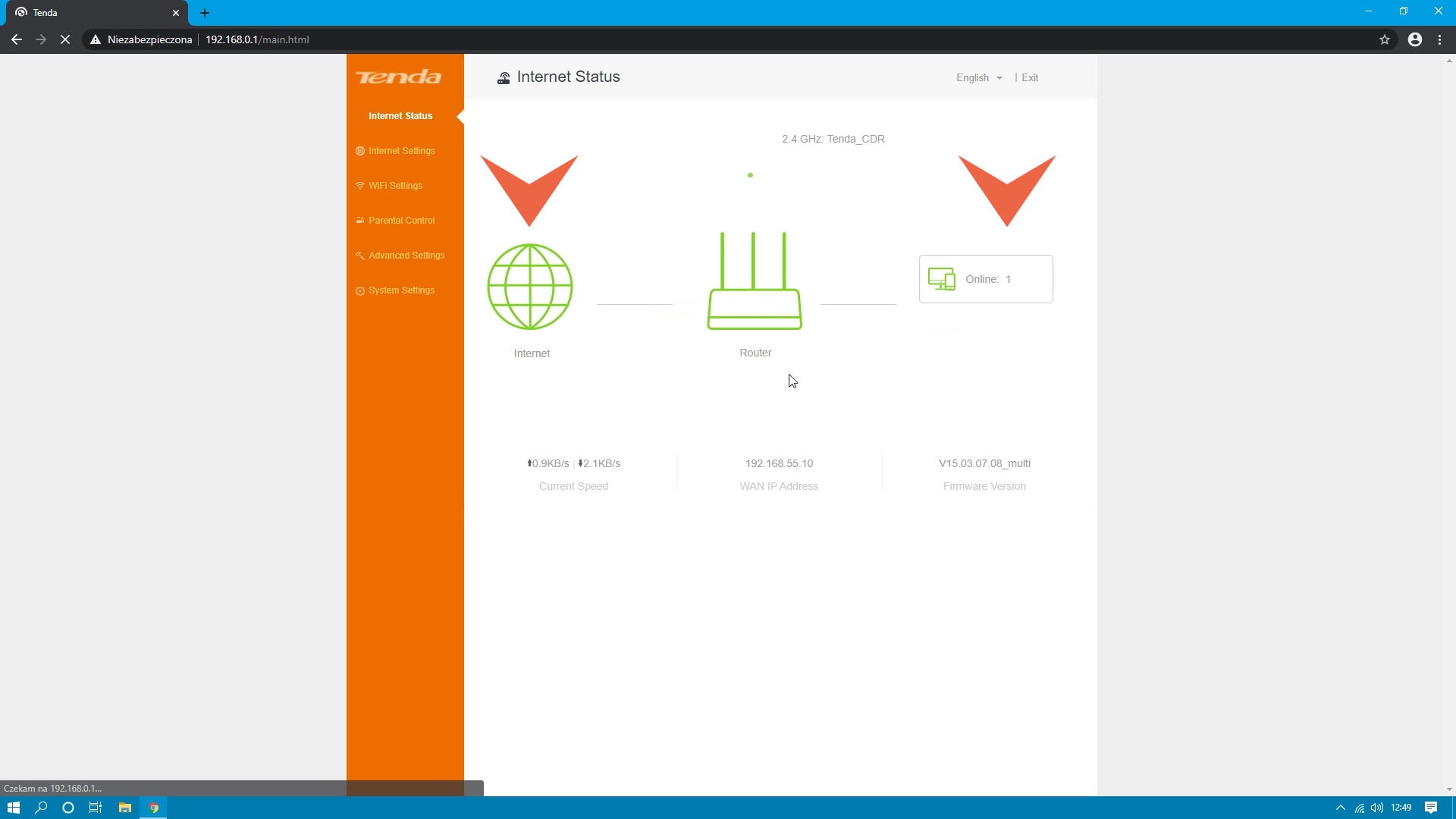
Konfiguracja IPTV
1. Po zalogowaniu do panelu konfiguracyjnego przechodzimy do zakładki Advanced Settings → Klikamy ikonę IPTV
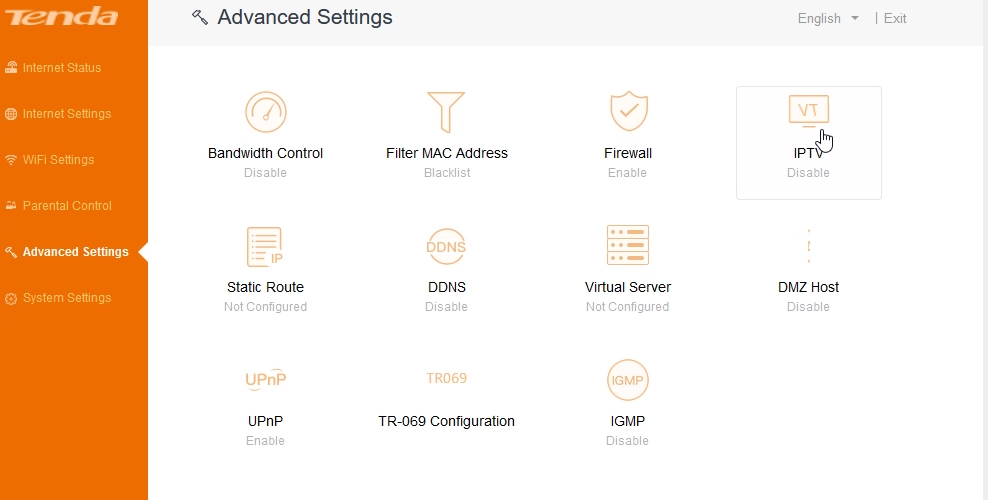
2. Pzełączamy przełącznik IP i w polu tekstowym wpisujemy VLAN, którym dostarczana jest telewizja. Następnie zapisujemy klikając save.
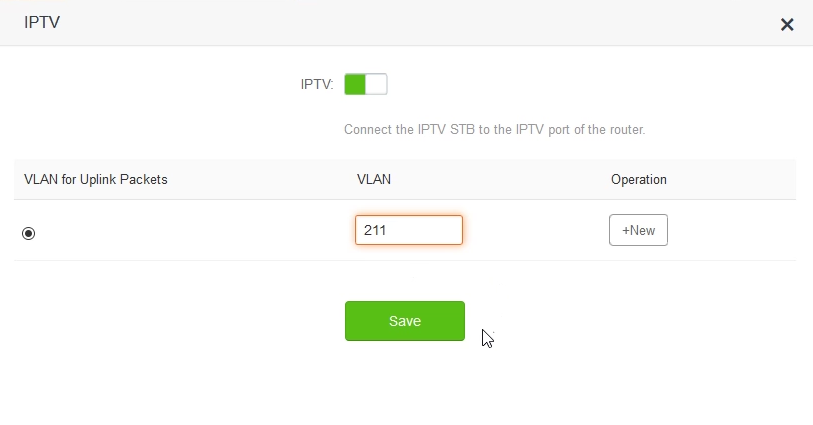
3. Aby zatwierdzić ustawienia urządzenie musi zostać zrestartowane, klikamy OK aby zrobić to odrazu.
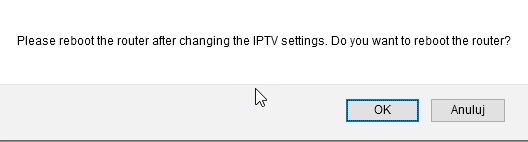
Konfiguracja TR-069
1. Po zalogowaniu do panelu konfiguracyjnego przechodzimy do zakładki Advanced Settings → Klikamy ikonę TR-069
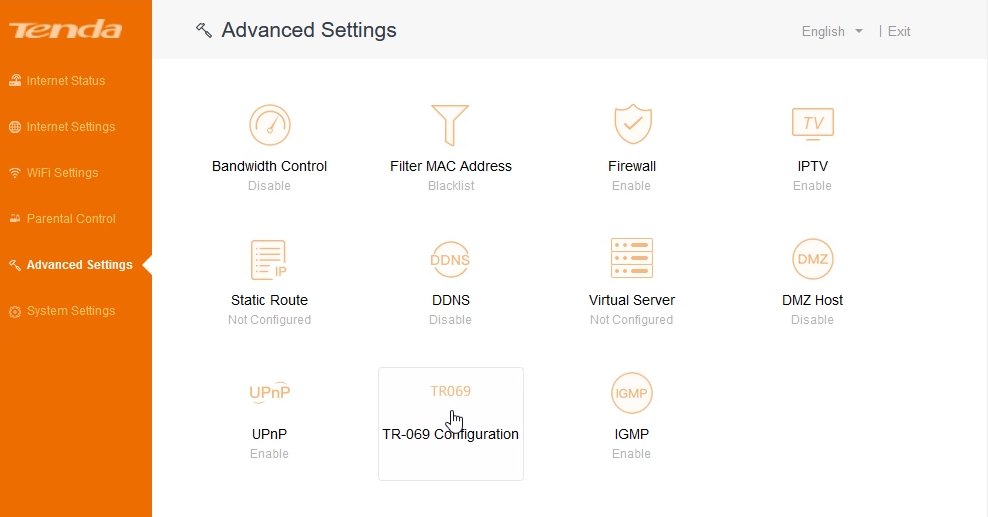
2. Wpisujemy adres serwera, login i hasło. Zapisujemy klikając przycisk save.
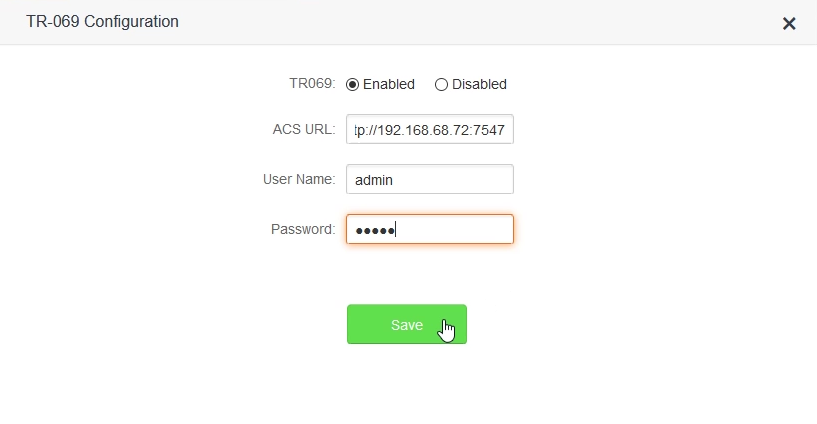
TR-069 został opisany bardziej szczegółowo w filmie, w minucie 07:40
Wnętrze urządzenia
W środku znajdziemy płytkę zajmującą około 60% obszaru wnętrza, a na niej 4 kluczowe podzespoły:
-
DRAM Chip SDRAM 256Mbit winbond w9825g6kh-6
-
CPU 400 MHz LAN Realtek RTL8196E gk12 Taiwan
-
Chip WiFi Realtek RTL8192ER K216331 GK 09
-
Winbond 25q64jvsiq 8MB - pamięć flash


Testy
WARUNKI TESTÓW
Powtarzalność wyników badań urządzeń bezprzewodowych jest możliwa tylko w specjalnie przygotowanych laboratoriach. Wyniki uzyskane w zwykłych biurach można traktować jedynie jako wskazówkę, ponieważ szybkość i poziom sygnału zależy od wielu czynników: od pomieszczenia poprzez zajmowane kanały Wi-Fi, na zakłóceniach wywoływanych przez pobliskie urządzenia kończąc. Testy przeprowadzono w biurze.
Poniżej spis urządzeń, które zostały wykorzystane do testów:
- Tenda N300
- Laptop z kartą Wifi Intel(R) Dual Band Wireless-AC 3165
- Mikrotik RouterBOARD RB4011iGS-5HacQ2HnD-IN
- 5GHz Wireless (QCA9984)
- 2,4 Wireless (Atheros AR9300)
- Xiaomi Mi 8
WYNIKI PRZEPROWADZONYCH TESTÓW
1. WAN (Mikrotik) ⟷ Tenda N300 ⟷ LAN (Mikrotik)
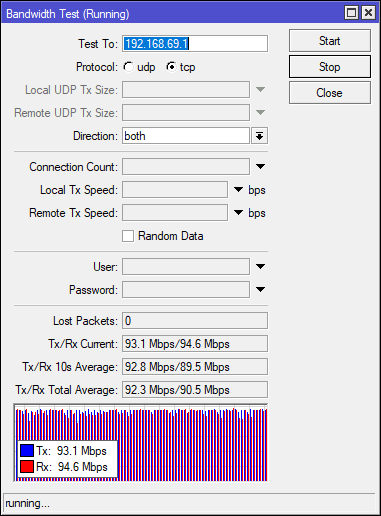
Średni wynik:
pobierania - 92 Mbps
wysyłania - 90 Mbps
2. LAN (Mikrotik) ⟷ Tenda N300 ⟷ LAN (Mikrotik)
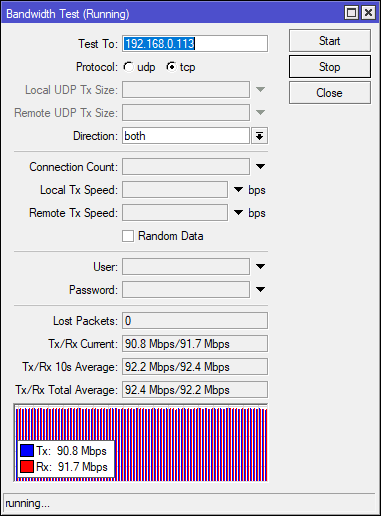
Średni wynik:
pobierania - 92 Mbps
wysyłania - 92 Mbps
3. Internet ⟷ Tenda N300 ⟷ Sieć 2,4GHz
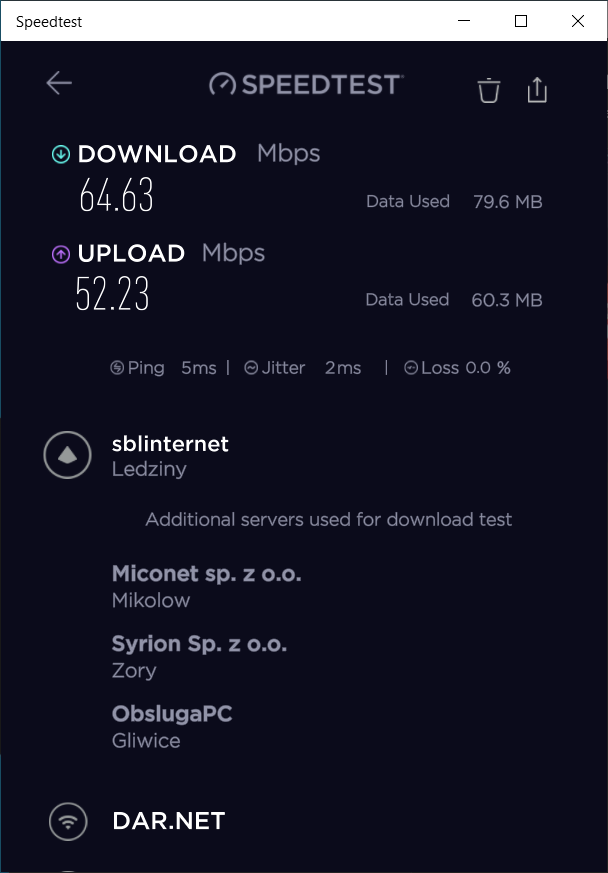
Po lewej rezultat z laptopa po prawej z smartphone.
Rezultat z laptopa: pobieranie 64 Mbps, wysyłanie 52 Mbps
Rezultat smartphone: pobieranie 69 Mbps wysyłanie 41 Mbps
4. WLAN 2,4GHz (Laptop) ⟷ Tenda N300 ⟷ LAN (Mikrotik)
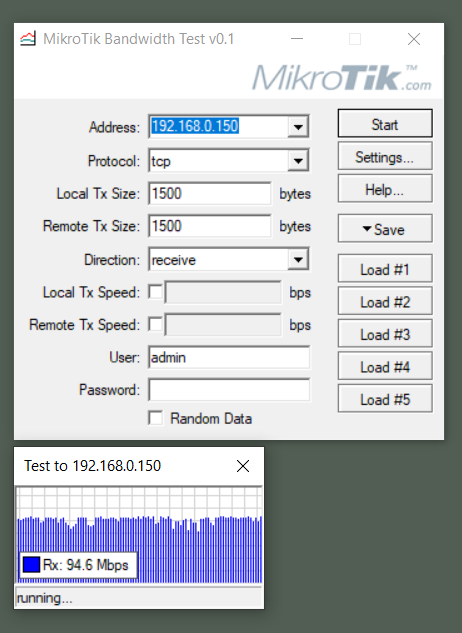
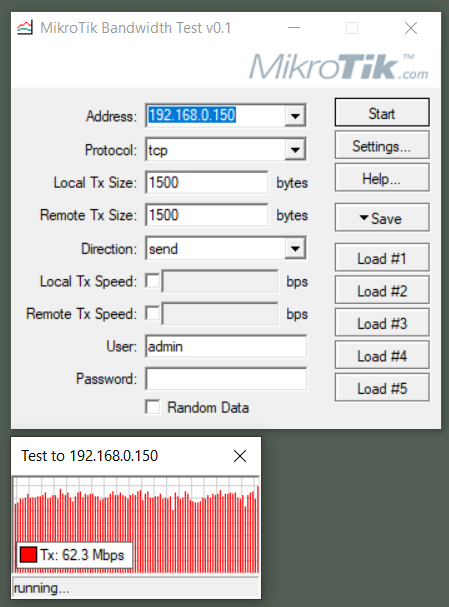
Średni wynik przy osobnym pobieraniu i wysyłaniu:
- pobieranie 94 Mbps
- wysyłanie 62 Mbps
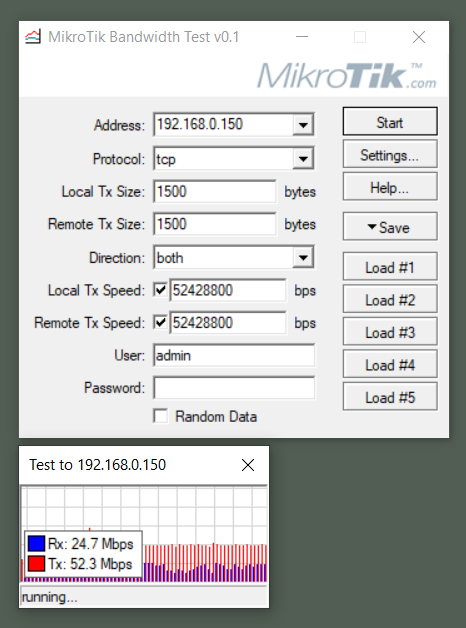
Średni wynik przy jednoczesnym pobieraniu i wysyłaniu:
- pobieranie 24 Mbps
- wysyłanie 52 Mbps
5. WLAN 2,4GHz (Laptop) ⟷ Tenda N300 ⟷ WLAN 2,4GHz (Mikrotik)
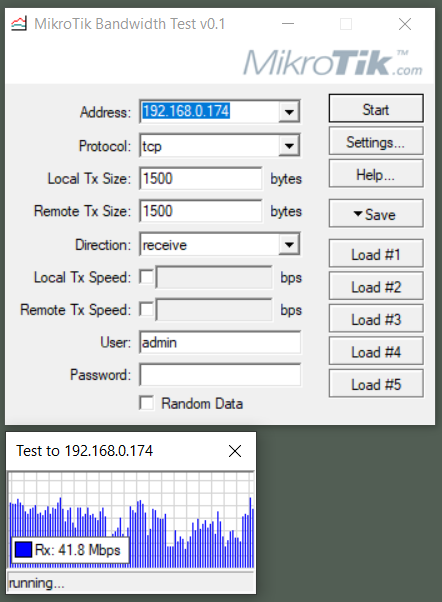
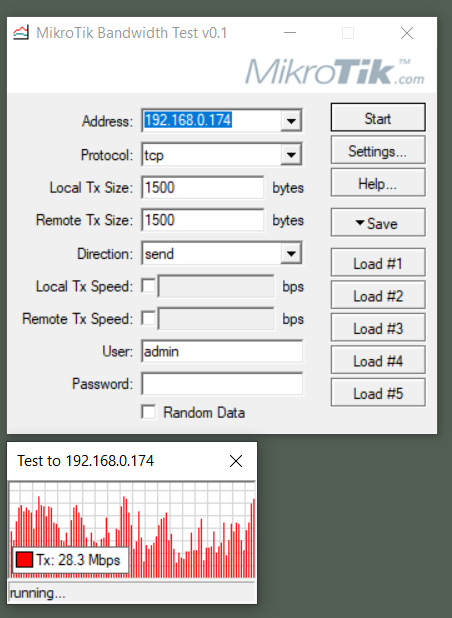
Średni wynik przy osobnym pobieraniu i wysyłaniu:
- pobieranie - 41 Mbps
- wysyłanie - 28 Mbps
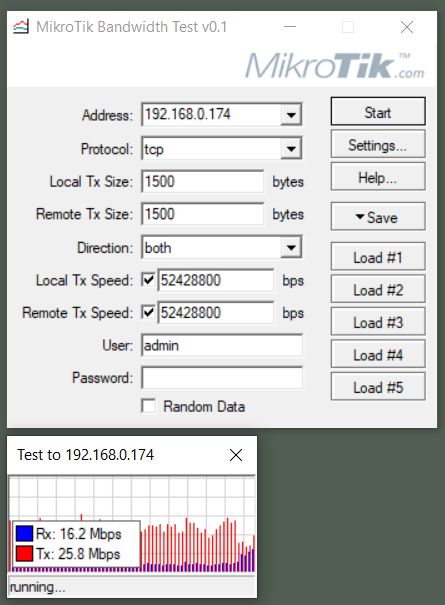
Średni wynik przy jednoczesnym pobieraniu i wysyłaniu:
- pobieranie - 16 Mbps
- wysyłanie - 25 Mbps
PODSUMOWANIE TESTÓW
We wszystkich testach możemy zauważyć szybkie działanie switcha Ethernet. Pamiętajmy przy tym o ograniczeniu sprzętowym do 100 Mbps. Wymiana danych między klientami przewodowymi, zarówno w sieci lokalnej, jak i z portem WAN, do którego podłączone jest źródło Internetu, osiąga prędkości powyżej 90 Mbps. Moduł bezprzewodowy również dobrze sobie radzi z wymianą szybkiego ruchu z portem WAN. Cena routera jest korzystna względem tego, co oferuje urządzenie.
PLUSY
- Atrakcyjna cena
- Obsługa IPTV
- Przyzwoite prędkości
MINUSY
- Brak gigabitowych portów
- Brak portu USB
- Brak 5GHz
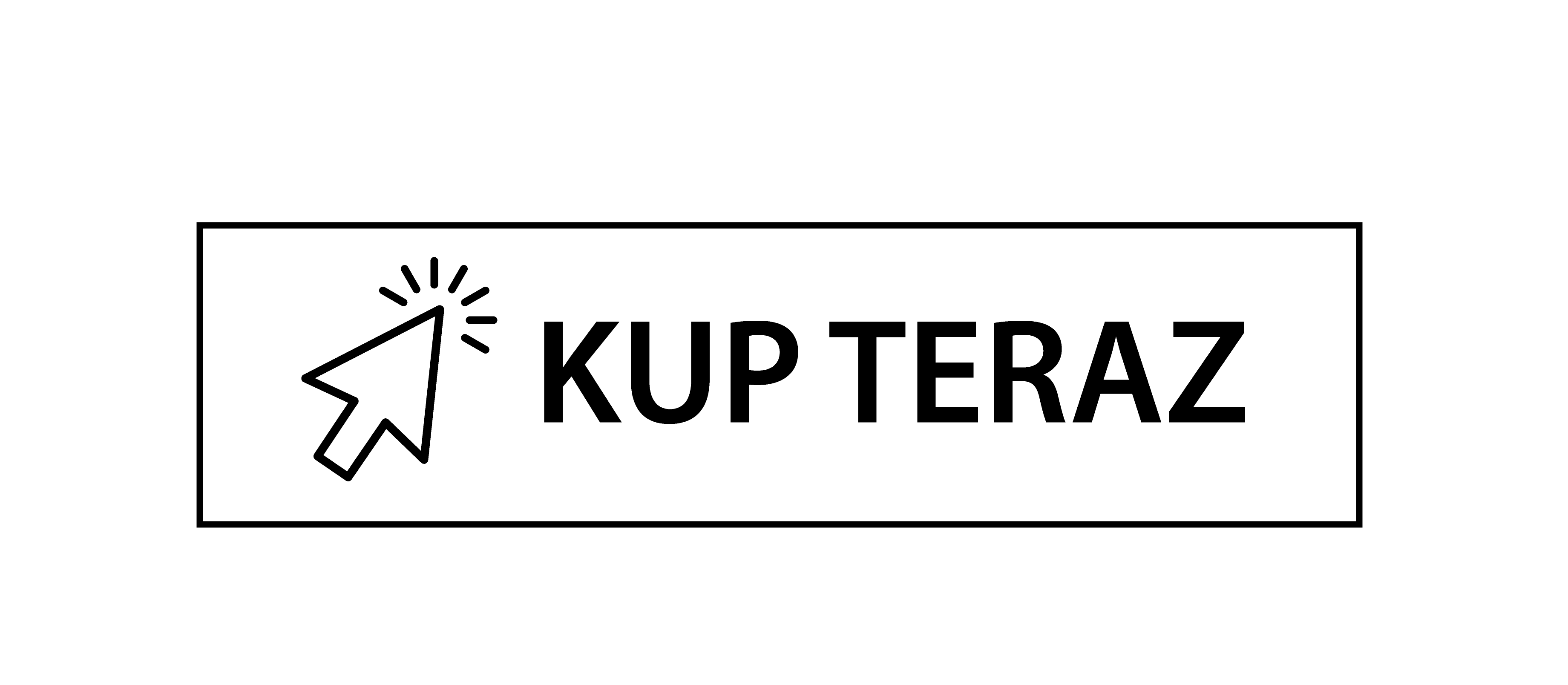

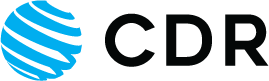




 Polski
Polski English
English Italiano
Italiano Español
Español Čeština
Čeština Српски
Српски Deutsch
Deutsch Ελληνικά
Ελληνικά Slovenský
Slovenský
